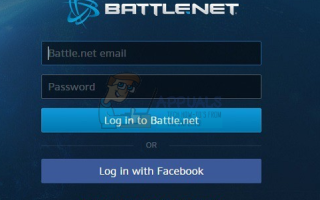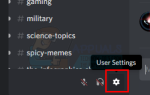Настольное приложение Battle.net — чрезвычайно изящная маленькая программа для геймеров, особенно тех, кто владеет играми Blizzard и / или играет в них, — способных как устанавливать, так и исправлять игры Blizzard. Установка патча для игры Blizzard через Battle.net выполняется намного быстрее, чем любые обычные методы, что является довольно впечатляющей и ценной функцией. Battle.net помогает организовать все ваши игры Blizzard в одном месте, при этом вам нужно всего лишь войти в систему один раз, чтобы получить доступ ко всем из них. Кроме того, вишня на вершине мороженого, которая является Battle.net, заключается в том, что приложение способно автоматически загружать и устанавливать обновления игр для всех ваших игр Blizzard!
Battle.net почти полностью опирается на процесс, называемый агент для целей установки и исправления игр Blizzard. К сожалению, бесчисленные пользователи Battle.net сообщили агент иногда невозможно загрузить какие-либо данные или установить какие-либо игровые файлы. поскольку агент отвечает за наиболее желанную функциональность приложения Battle.net, это чрезвычайно важная проблема. Если агент не может загрузить данные и / или установить файлы игры для вас, ниже приведены некоторые из наиболее эффективных решений, которые вы можете использовать, чтобы попытаться решить проблему и получить ее. агент чтобы вернуться к нормальной жизни:
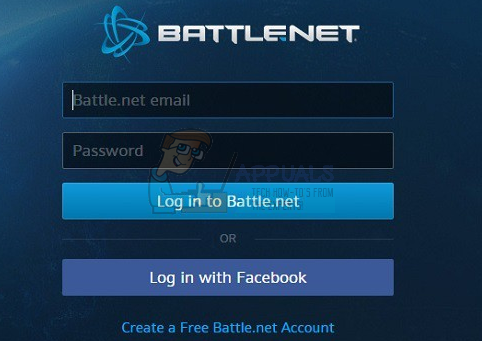
Решение 1. Перезагрузите компьютер
Давайте начнем с самого простого курса действий — запустить снова твой компьютер. Перезагрузка собирается закрыть, сбросить и затем перезапустить агент процесс, который может просто получить агент загрузка данных и установка файлов игры, как это обычно происходит снова.
Решение 2: переключиться на проводное подключение к интернету
Известно, что беспроводные интернет-соединения довольно шаткие, и непоследовательное интернет-соединение может привести к агент неспособность загрузить данные и / или установить файлы игры. Переключитесь на проводное подключение к интернету и посмотрите, избавится ли это от проблемы.
Решение 3. Отключите или удалите все сторонние программы безопасности
Сторонние антивирусные, антивирусные программы и брандмауэры иногда могут конфликтовать с агент обрабатывать и вызывать невозможность загрузки каких-либо данных и / или установки файлов игры. Если причиной вашей скорби является сторонняя программа безопасности, просто отключите (или, что еще лучше, удалите) все сторонние программы безопасности, установленные на вашем компьютере. Как только это будет сделано, проверьте, сработало ли исправление. Если вы хотите удалить стороннюю программу безопасности, установленную на вашем компьютере, но не знаете, как это сделать, используйте это руководство.
Решение 4. Убедитесь, что ваш компьютер обновлен
- Открой Стартовое меню.
- Нажмите на настройки.
- Нажмите на Обновить безопасность.
- Нажмите на Центр обновления Windows в левой панели.
- На правой панели нажмите на Проверьте наличие обновлений.
- Ждать Центр обновления Windows проверить и получить все доступные обновления для вашего компьютера.
- Если для вашего компьютера доступны какие-либо обновления, загрузите и установите их, а затем просто дождитесь завершения процесса.
Как только ваш компьютер обновится, запустить снова проверьте и проверьте, сохраняется ли проблема после загрузки.
Решение 5. Отключите любые игровые дополнения, которые могут мешать агенту
Некоторые специфические дополнения для игр (например, менеджеры дополнений для World of Warcraft) могут создавать помехи агентский функциональность и не позволяет процессу загружать и / или устанавливать какие-либо файлы. Проверьте, есть ли на вашем компьютере такие игровые дополнения, и избавьтесь от того, что у вас есть.
Решение 6. Удалите агент и заставьте Battle.net переустановить его
Поврежденный агент файлы часто могут быть причиной этой проблемы. Если это так в вашем случае, все, что вам нужно сделать, чтобы решить эту проблему, это закрыть приложение Battle.net, удалить его инструменты и затем запустите приложение Battle.net, заставив его загрузить свежий экземпляр агент — тот, который, мы надеемся, будет свободен от этой проблемы.
Решение 7. Убедитесь, что служба вторичного входа в систему Windows работает
Окна Вторичный вход Служба используется, чтобы разрешить отключение запуска процессов под альтернативными учетными данными, и эта служба должна быть включена и запущена для агент чтобы не только быть в состоянии сделать свое дело, но даже просто начать. Чтобы убедиться, что Вторичный вход Сервис включен и работает, вам необходимо:
- нажмите Windows Logo ключ + р открыть Бежать
- Тип Сервисы.ЦКМ в Бежать диалог и нажмите Войти запустить Сервисный менеджер.
- Прокрутите вниз список служб, найдите Вторичный вход сервис и дважды щелкните по нему.
- Откройте выпадающее меню перед Тип запуска: и нажмите и выберите автоматическая.
- Убедитесь, что служба работает. Если служба не запущена, нажмите Начните. Если служба работает, просто пропустите этот шаг.
- Нажмите на Применять.
- Нажмите на Хорошо.
- Закрой Сервисный менеджер а также запустить снова твой компьютер.
Когда компьютер загрузится, проверьте, действительно ли Battle.net агентВозможность успешно загружать данные и / или устанавливать игровые файлы была восстановлена.
Решение 8. Убедитесь, что ваш интернет-браузер и Flash Player обновлены
Для клиентов Battle.net агент В процессе работы на компьютере пользователя должны быть установлены последние версии интернет-браузера по умолчанию и Adobe Flash Player. Если вы страдаете от этой проблемы, вам следует проверить, используете ли вы последние версии вашего интернет-браузера по умолчанию и Adobe Flash Player, а также загрузить и установить последние версии, если вы решите, что это не так.
Решение 9. Убедитесь, что у вас установлена последняя версия Battle.net
Устаревшая версия клиента Battle.net также может быть причиной этой проблемы. Если вы столкнулись с этой проблемой, вам обязательно нужно узнать, установлена ли у вас последняя версия приложения Battle.net. Если вы используете устаревшую версию Battle.net, просто обновите ее до последней версии и посмотрите, решит ли это проблему для вас.
Решение 10. Удалите и переустановите Battle.net
Если ни одно из перечисленных и описанных выше решений не сработало для вас, у вас все еще есть последнее средство — удаление и переустановка Battle.net. Теоретически, удаление Battle.net и последующая переустановка должны избавить вас от этой проблемы, поэтому вам обязательно стоит пойти на это, если вам не повезло с другими решениями.